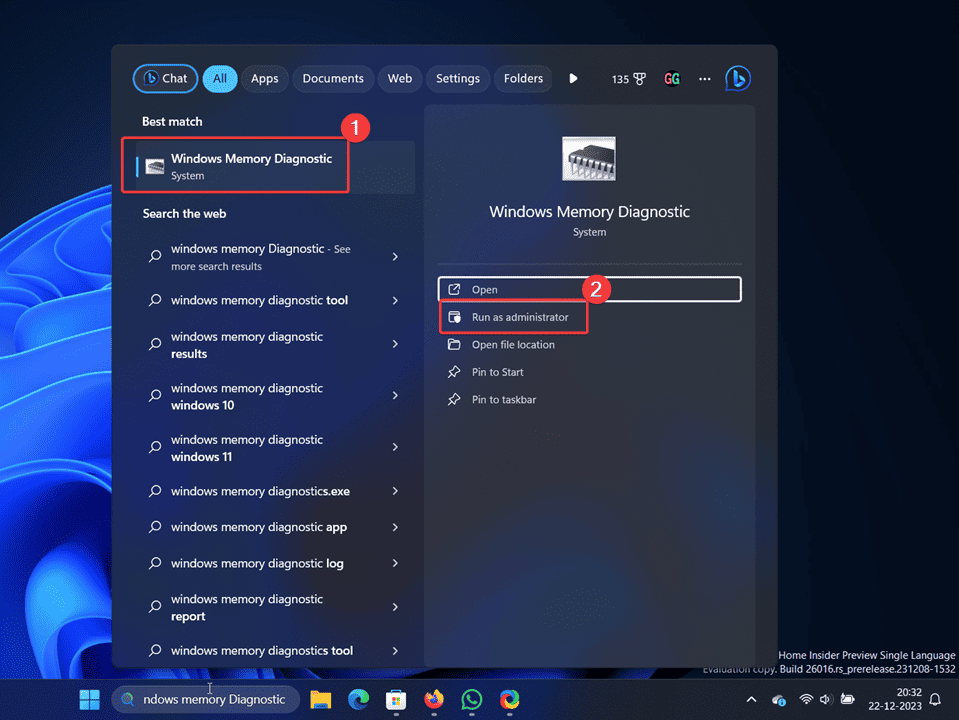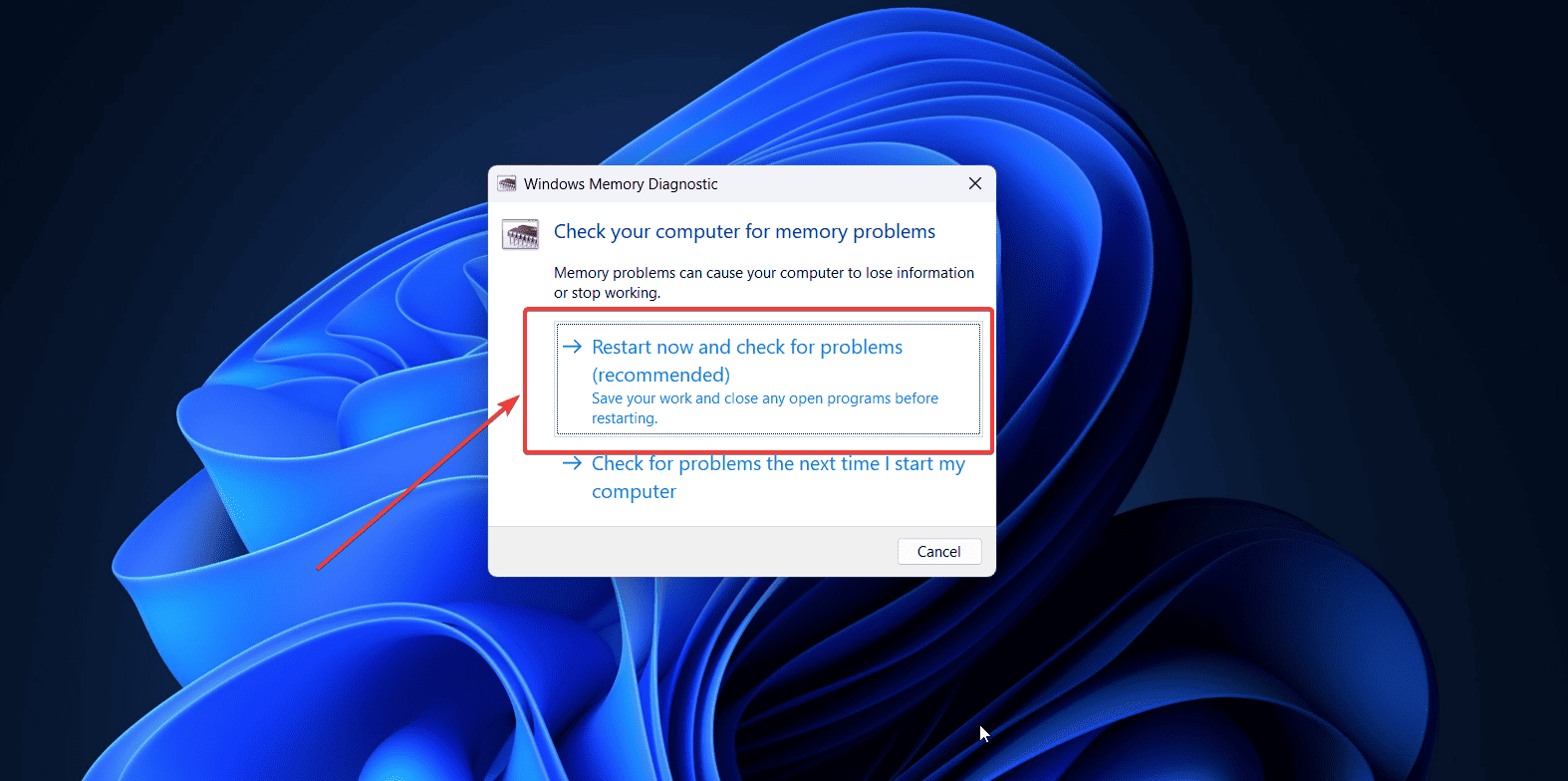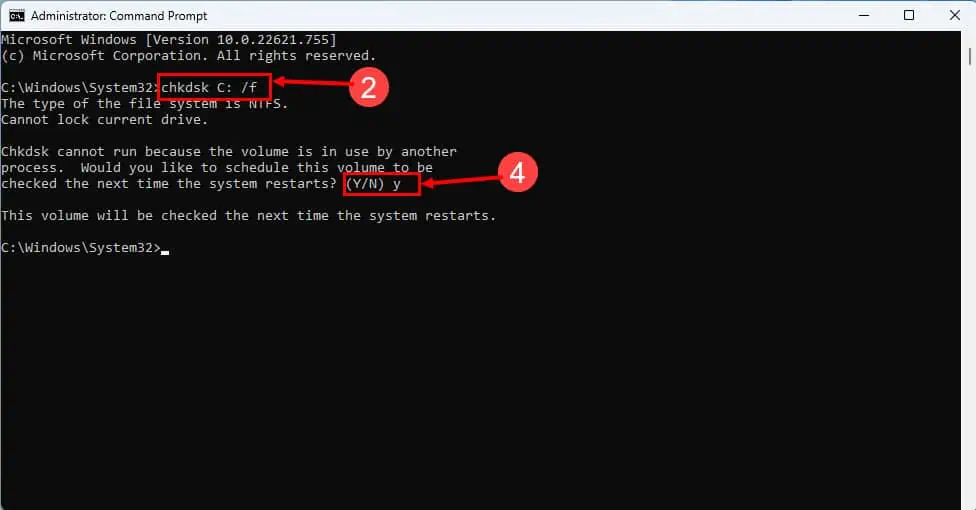立即修复 Windows 11 中的 IRQL_NOT_LESS_OR _EQUAL BSoD
4分钟读
发表于
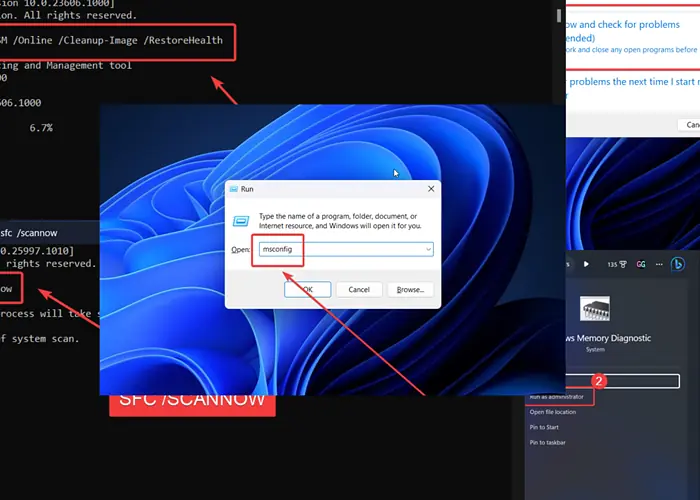
Windows 11 上的 IRQL Driver_NOT_LESS_OR_EQUAL 是您可能遇到的更具挑战性的 BSoD 错误之一。下面,我将解释造成这种情况的原因以及如何轻松解决它。
什么是 IRQL Driver_NOT_LESS_OR_EQUAL Windows 11 错误?
IRQL 驱动程序_NOT_LESS_OR_EQUAL 是一个 BSoD 错误,会关闭您的系统。在此过程中您将丢失所有未保存的工作。
当我在系统上遇到此错误时,罪魁祸首是 RAM。然而,不同的用户可能会因为不同的原因而面临这个问题。
是什么原因导致 Windows 11 上出现 IRQL Driver_NOT_LESS_OR_EQUAL 错误?
IRQL Driver_NOT_LESS_OR_EQUAL 通常由以下原因引起:
- 内存故障
- 过时的系统驱动程序
- 系统文件丢失或损坏
- 冲突的程序.
如何修复 Windows 11 上的 IRQL Driver_NOT_LESS_OR_EQUAL 错误?
解决方案 1:运行 Windows 内存诊断工具
如果问题是由于 RAM 损坏造成的,运行 Windows 内存诊断工具可以修复它。
- 寻找 Windows内存诊断 ,在 Windows 搜索栏.
- 打开 Windows 内存诊断工具.
- 点击 立即重启并检查问题.
解决方案 2:更新 Windows 和驱动程序
虽然您可以通过设备管理器更新驱动程序,但最好的方法是安装所有可选更新。这样,您可以一次更新所有驱动程序。
- 用鼠标右键单击 Start 开始 按钮并选择 个人设置 从菜单。
- 去 Windows更新 左侧窗格中的选项卡。
- 在右侧窗格中,选择 高级选项.
- 点击 可选更新.
- 安装所有待处理的 可选更新.
- 现在,返回 Windows 更新页面并单击 检查更新.
解决方案 3:运行 SFC 扫描
SFC 扫描检查系统上是否有丢失和损坏的文件。
- 寻找 命令提示符 ,在 Windows 搜索栏.
- 点击 以管理员身份运行“ 在右侧窗格中。
- 输入命令 SFC / SCANNOW 并击中 输入.
解决方案 4:运行 CHKDSK 扫描
CHKDSK 扫描检查 HDD 中是否有坏扇区。如果您有 SSD 驱动器,则不需要进行此扫描。
- 寻找 命令提示符 ,在 Windows搜索 栏并点击 以管理员身份运行“ 在右侧窗格中。
- 输入命令 CHKDSK /R /F 并按Enter键。
- Type Y 并击中 输入.
- 要完成扫描,请重新启动系统。
解决方案 5:运行 Windows Defender 扫描
Windows Defender 足以扫描系统中的病毒和恶意软件。
- 寻找 Windows安全 ,在 Windows 搜索栏.
- 打开 Windows安全 应用程序。
- 去 病毒和威胁防护 左侧窗格中的选项卡。
- 点击 扫描选项 在右侧窗格中。
- 选择 全面扫描.
- 向下滚动并选择 现在扫描.
解决方案 6:在干净启动状态下对系统进行故障排除
冲突的软件可能会导致 IRQL Driver_NOT_LESS_OR_EQUAL Windows 11 错误。在这种情况下,您可以在干净启动状态下重新启动系统并找出有问题的软件。
- 按 Windows + R 打开 运行 窗口。
- 输入命令 MSCONFIG 在“运行”窗口中,然后单击 输入 打开 系统配置 窗口。
- 去 特色服务 标签。
- 选中旁边的框 隐藏所有Microsoft服务.
- 如果选中任何其他服务,请单击 禁用所有.
- 选择 使用 然后点击 OK.
- 选择重新启动系统的选项。现在,重新启动后不会激活任何第三方软件。
- 如果这解决了问题,请尝试识别冲突的应用程序。
您还可能感兴趣的:
总结
对于计算机用户来说,IRQL Driver_NOT_LESS_OR_EQUAL Windows 11 错误是一个严重的问题。这种情况不断发生,因此需要尽早解决。我希望我建议的解决方案有助于解决这个问题。